win7怎样用电脑搜索含有本地文档中内容的文档 win7用电脑搜索含有本地文档中内容的文档的方法
时间:2017-07-04 来源:互联网 浏览量:
今天给大家带来win7怎样用电脑搜索含有本地文档中内容的文档,win7用电脑搜索含有本地文档中内容的文档的方法,让您轻松解决问题。
我们在某个文档,比如word或者excel中输入了一些内容后,后期想要找到含有某个词或者某个内容的文档,那么如何用电脑搜索到含有目标内容的文档呢?在我的经验中已经写过win8的操作方法,详细可看http://jingyan.baidu.com/article/7c6fb42807665d80642c9008.html。接下来,将说明win7的情况具体方法如下:
1首先,我在我的电脑中“F盘”中创建一个命名为“2222”的txt文档,在文档中输入“末日大名”几个字保存,我将以查找末日大名四个字作为我们下面讲解的例子,看看如何查找到含有这四个字的文档
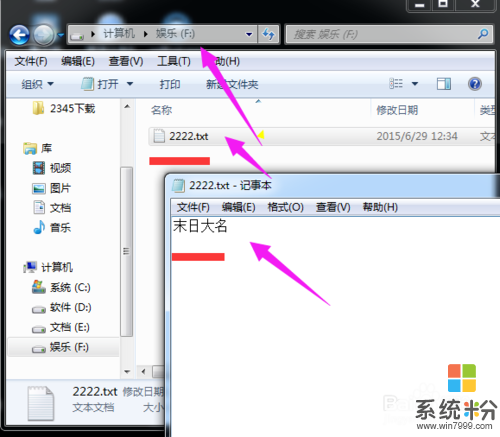 2
2关闭文件夹,接着打开“计算机”,呈现的是这样的布局(版本不同出现的内容也不一样,上一节我说的win8的就是另一种情况)
 3
3找到左侧“组织”这个选项,然后点击“文件夹和搜索选项”,具体位置看箭头指示
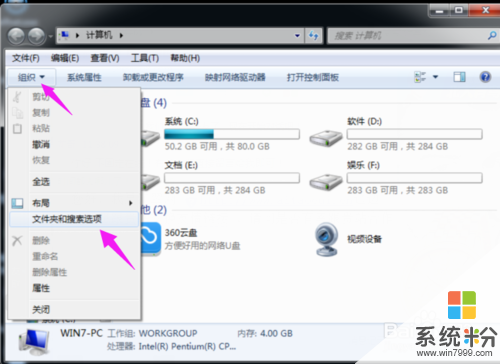 4
4在新弹出的窗口中,在“常规”“查看”“搜索”三个选项中,我们选择点击最后一个即“搜索”的选项
 5
5之后,在新的窗口中,我们在第一块内容中选择“始终搜索文件名和内容”这个选项(图中红色标注的位置),然后点击右下角的“应用”,再选择“确定”即可
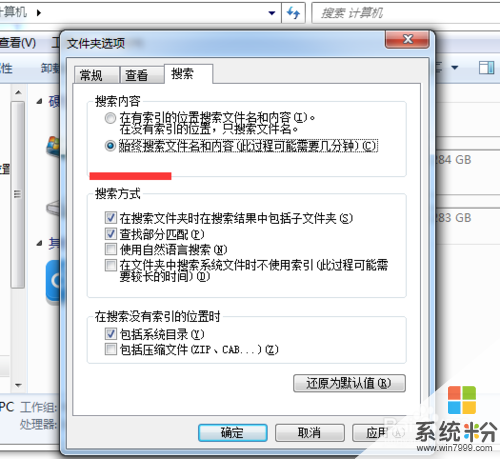 6
6以上步骤后,我们就可以对"末日大名"四个字进行搜索了,在图中箭头指示位置输入“末日大名”
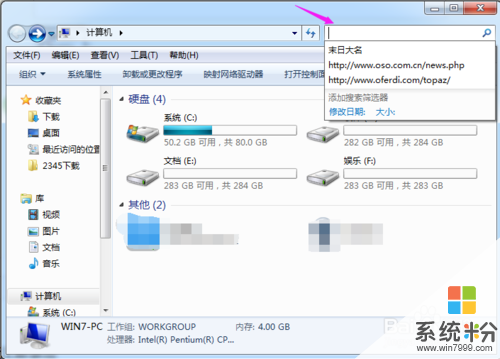 7
7计算机很快就搜索出了,这四个字所在的文档,如图标示。注意,当盘内容过多时,电脑搜索会比较慢,如果你知道这个文档在哪个盘时,可以直接点击那个盘,再进行搜索,效率会很高

以上就是win7怎样用电脑搜索含有本地文档中内容的文档,win7用电脑搜索含有本地文档中内容的文档的方法教程,希望本文中能帮您解决问题。
我要分享:
相关教程
- ·Win7 64位系统的搜索怎样以文件中的内容为条件搜索到? Win7 64位系统的搜索以文件中的内容为条件搜索到的方法?
- ·win7怎样搜索文件内容|win7快速搜索内容的方法
- ·win7怎么搜索txt、Word、Excel 等文件中所写的内容win7如何搜索txt、Word、Excel 等文件中所写的内容
- ·win7中如何用文件扩展名搜索文件 win7中用文件扩展名搜索文件的方法
- ·怎样让win7系统下我的文档内容不要存在C盘里? 让win7系统下我的文档内容不要存在C盘里的方法?
- ·在不打开文档的情况下,如何实现在Win7直接复制文档内容
- ·win7系统电脑开机黑屏 Windows7开机黑屏怎么办
- ·win7系统无线网卡搜索不到无线网络 Win7电脑无线信号消失怎么办
- ·win7原版密钥 win7正版永久激活密钥激活步骤
- ·win7屏幕密码 Win7设置开机锁屏密码的方法
Win7系统教程推荐
- 1 win7原版密钥 win7正版永久激活密钥激活步骤
- 2 win7屏幕密码 Win7设置开机锁屏密码的方法
- 3 win7 文件共享设置 Win7如何局域网共享文件
- 4鼠标左键变右键右键无法使用window7怎么办 鼠标左键变右键解决方法
- 5win7电脑前置耳机没声音怎么设置 win7前面板耳机没声音处理方法
- 6win7如何建立共享文件 Win7如何共享文件到其他设备
- 7win7屏幕录制快捷键 Win7自带的屏幕录制功能怎么使用
- 8w7系统搜索不到蓝牙设备 电脑蓝牙搜索不到其他设备
- 9电脑桌面上没有我的电脑图标怎么办 win7桌面图标不见了怎么恢复
- 10win7怎么调出wifi连接 Win7连接WiFi失败怎么办
Win7系统热门教程
- 1 Win7 telnet怎么开启?win7启用 telnet 远程服务的方法!
- 2 Win10系统时间显示怎么换成Win7钟表风格 Win10系统时间显示如何换成Win7钟表风格
- 3 win7ip地址怎么看|win7系统查看ip的方法
- 4win7系统假死怎么办,win7系统假死的解决方法
- 5Win7 BitLocker Go 让u盘多层保护
- 6win7电脑盘符图标显示异常怎么解决 电脑盘符图标显示异常该怎么办
- 7windows7系统svchost.exe占用很大内存怎么办
- 8win7调制解调器出错怎么办,win7调制解调器出错解决方法
- 9xp系统计算器怎么用|xp系统计算器介绍
- 10Win7运行软件常提示dpp viewer module已停止的解决方法
最新Win7教程
- 1 win7系统电脑开机黑屏 Windows7开机黑屏怎么办
- 2 win7系统无线网卡搜索不到无线网络 Win7电脑无线信号消失怎么办
- 3 win7原版密钥 win7正版永久激活密钥激活步骤
- 4win7屏幕密码 Win7设置开机锁屏密码的方法
- 5win7怎么硬盘分区 win7系统下如何对硬盘进行分区划分
- 6win7 文件共享设置 Win7如何局域网共享文件
- 7鼠标左键变右键右键无法使用window7怎么办 鼠标左键变右键解决方法
- 8windows7加密绿色 Windows7如何取消加密文件的绿色图标显示
- 9windows7操作特点 Windows 7的特点有哪些
- 10win7桌面东西都没有了 桌面文件丢失了怎么办
